Google нещодавно оголосив про нові функції свого AI Gemini з анонсом Pixel 9 і 9 Pro. Однак менш відомо, що Gemini також приносить масу прихованих функцій з іншими службами Google, такими як Gmail, Диск і Документи. Ось як ви можете максимально використати це.
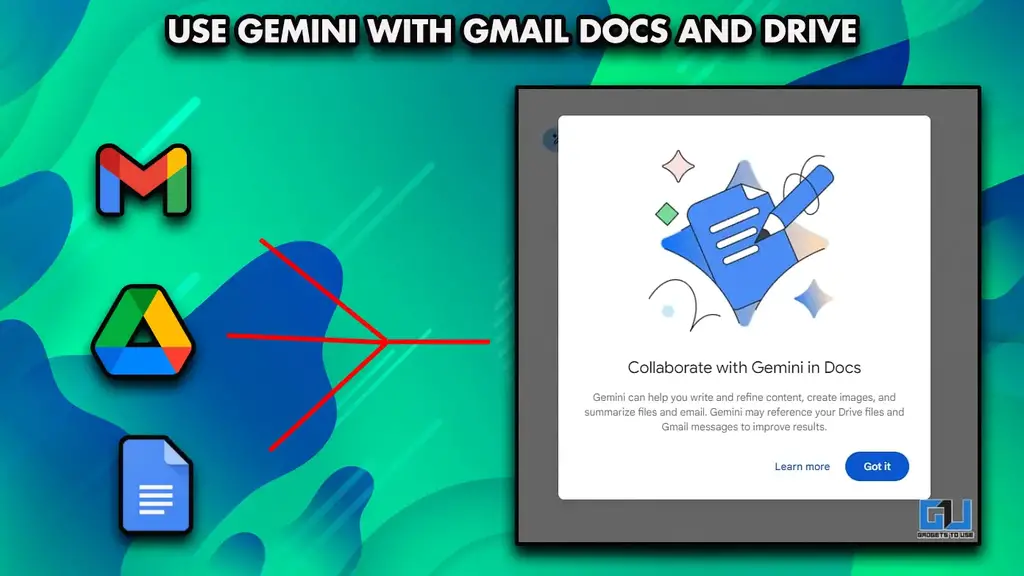
Інтеграція Google Workspace і Gemini
Google Workspace – це колекція популярних програм від технологічного гіганта, таких як Gmail, Google Drive, Google Docs, Google Sheets, Google Slides, Google Meet тощо. А що станеться, коли цей готовий для роботи в офісі пакет поєднає ШІ Google?
У нещодавньому оновленні Gemini отримав розширення Workspace, яке дає змогу мати більше доступу до електронної пошти, диска та документів, переносячи потужність LLM у повсякденні програми. Це конспектування, створення текстів, переклад тощо. Щоб почати, виконайте наведені нижче дії.
1. Увійдіть у свій обліковий запис Google і перейдіть на домашню сторінку Gemini. Потім натисніть на меню гамбургерів (три рядки) у верхньому лівому куті.
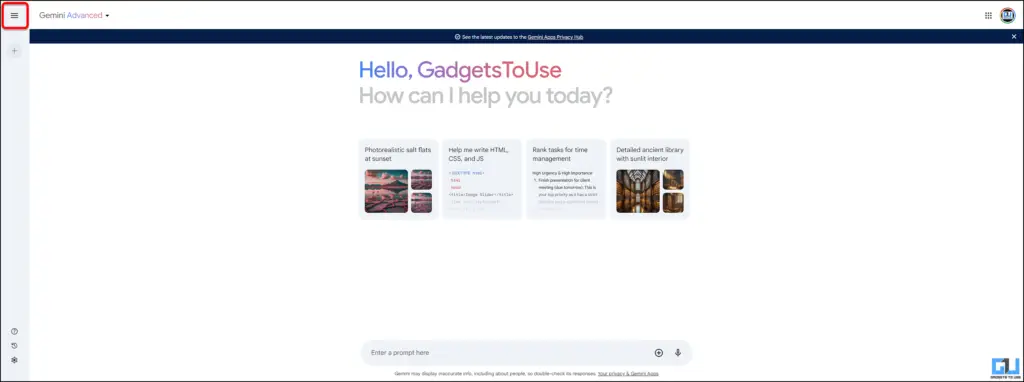
2. Далі відкрийте налаштування та натисніть Розширення.

3. Далі прокрутіть униз, знайдіть і ввімкніть розширення Google Workspace.
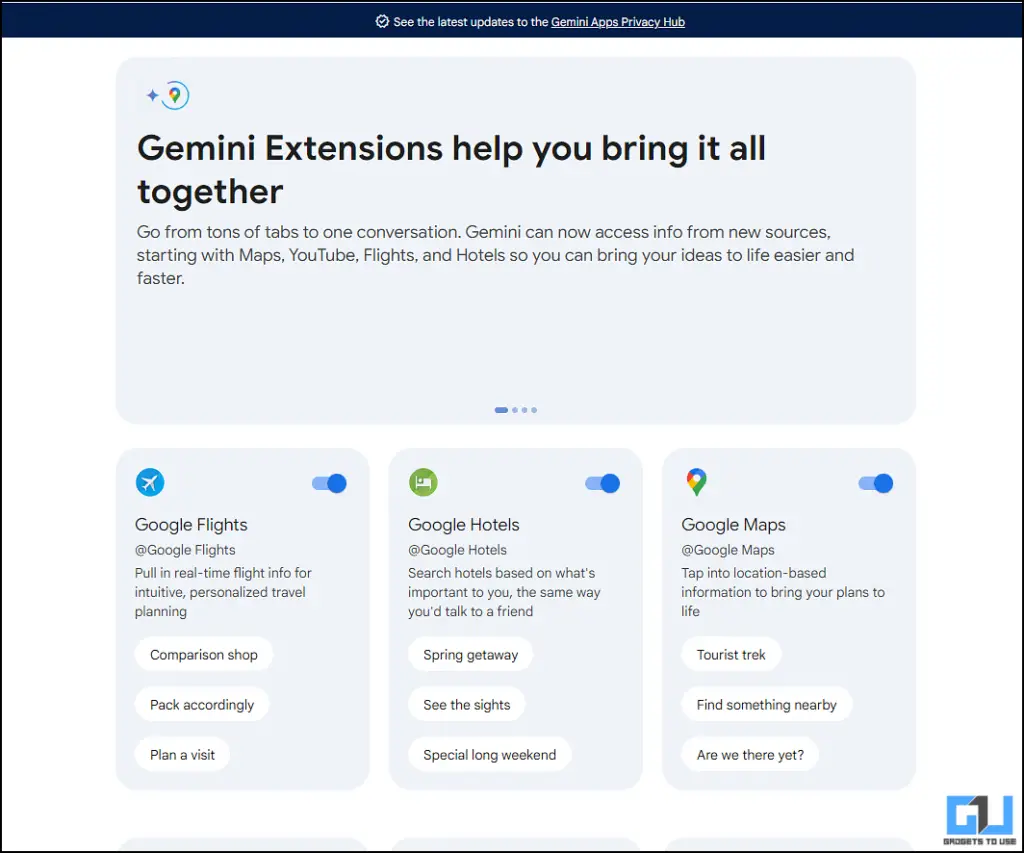

Після активації ви зможете використовувати Gemini зі своїми улюбленими програмами. Ось як почати роботу з першим – Gmail.
1. Використання Google Gemini з Gmail
1. Після активації відкрийте Gmail і знайдіть значок Gemini.
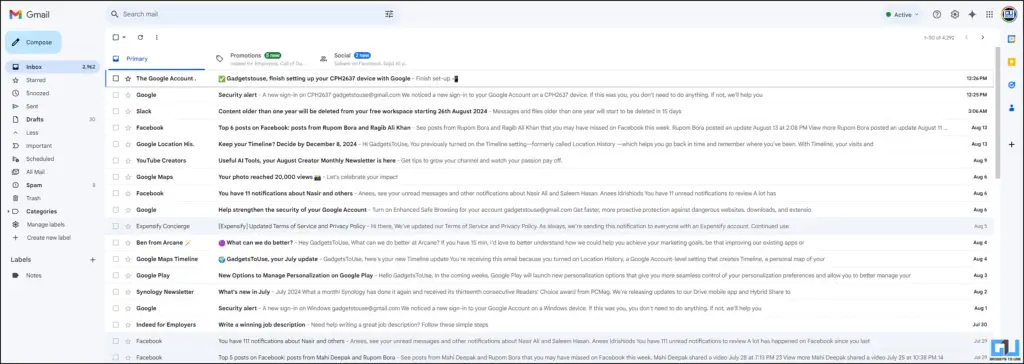
2. Піктограма має вигляд зірочки поруч із символом «шестерінка» налаштувань.

3. Після натискання Gemini відобразить зразки речень, які ви можете спробувати.

4. Тут я використовував Gemini, щоб знайти для себе безкоштовні курси в усіх моїх листах і звузити результати.

2. Gemini Powered Drive і Google Docs
1. Перейдіть до Google Docs і відкрийте новий або наявний документ.

2. Коли ви торкнетеся, Gemini поділиться запропонованими діями, які ви можете вибрати, або введіть підказку самостійно та натисніть Enter.

3. Я попросив більше пропозицій щодо того, що Gemini міг би зробити з документами, і він сказав, що може покращити текст, узагальнити його або створити текст (у формі плану, блогу або мозкового штурму)

4. Тоді я вирішив попросити Близнюків написати мені пісню.


5. Я міг би також змінити висоту пісні за допомогою таких опцій, як зміна висоти, скорочення чи повторення.

Часті запитання
Q. Як мені використовувати Gemini AI у моїй Gmail?
Щоб отримати доступ до Gemini у своєму Gmail, потрібно ввімкнути розширення Google Workspace у його налаштуваннях. Далі перейдіть до своєї поштової скриньки та знайдіть значок Близнюків. Введіть підказку або скористайтеся запропонованими діями. Щоб отримати покрокову інструкцію, прочитайте статтю вище.
Q. Чи може Gemini отримати доступ до файлів на Диску Google?
так Завдяки розширенню робочого простору Gemini може отримувати доступ до файлів на Диску Google, щоб – описувати, узагальнювати, переписувати чи аналізувати документи за вас.
Q. Які функції Gemini використовуються в Google Docs?
При використанні з Google Docs Gemini дозволяє писати, узагальнювати або вдосконалювати текст у документах.
Складні
Завдяки функціям Gemini це дуже легко та економить багато часу для користувачів. У цьому посібнику ви дізналися, як увімкнути його самостійно. Щоб отримати додаткові посібники та новини, пов’язані зі штучним інтелектом, слідкуйте за GadgetsToUse.
Ви також можете слідкувати за нашими новинами про технології за адресою Новини Google або щоб отримати поради та підказки, огляди смартфонів і гаджетів, зареєструйтесь Група Telegram GadgetsToUseабо підписатися на Канал YouTube GadgetsToUse для останніх відео оглядів.










